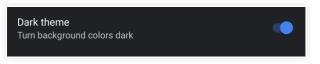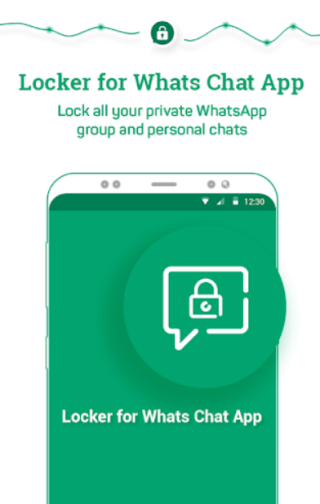Saat ini, sebagian besar smartphone hadir dengan layar OLED dan telah terjadi peningkatan yang signifikan dalam penggunaan smartphone. Oleh karena itu, Anda memerlukan mode gelap di ponsel Anda untuk mengurangi tekanan pada mata Anda. Dengan mengaktifkan mode gelap, ini tidak hanya akan memudahkan mata Anda, tetapi juga akan mengurangi konsumsi baterai pada layar.
Dengan meningkatnya permintaan mode Gelap, Google akhirnya memperkenalkan mode gelap di banyak aplikasi asli seperti aplikasi Telepon.

Sumber: Gadgethacks
Catatan: Aplikasi telepon tidak tersedia untuk semua pengguna karena tidak ada di Play Store. Hanya ponsel cerdas dengan aplikasi prainstal yang dapat menggunakannya dan memperbaruinya. Namun, orang lain dapat melakukan sideload aplikasi.
Oleh karena itu, dalam posting ini, kami telah mencantumkan dua metode, satu untuk perangkat yang telah menginstal aplikasi telepon Google dan satu lagi untuk yang tidak memilikinya.
1. Untuk Perangkat Dengan Aplikasi Telepon Google Terinstal
Cara 1: Aktifkan Mode Malam menggunakan aplikasi Google Phone:
Sebelum memulai, periksa apakah aplikasi Google Phone diperbarui ke versi terbaru. Sekarang, ikuti langkah-langkah ini untuk mengaktifkan mode gelap
Sumber: Gadgethacks
Langkah 1: Cari dan luncurkan aplikasi Google Phone.
Langkah 2: Ketuk tiga titik yang terletak di sisi kanan atas layar.
Langkah 3: Pilih Pengaturan dan kemudian opsi Tampilan.
Langkah 4: Sekarang klik sakelar sakelar di sebelah "Tema gelap" untuk mengaktifkan fitur Mode Gelap.
Cara 2: Gunakan Aplikasi Kontak Untuk Mengaktifkan Mode Gelap
Atau, Anda dapat menggunakan aplikasi Kontak (aplikasi asli) untuk mengaktifkan Mode Gelap. Ini juga dapat mengaktifkan mode gelap. Yang Anda perlukan adalah aplikasi Kontak versi terbaru dari Google. Untuk mengaktifkannya, ikuti langkah-langkah berikut:
Langkah 1: Buka aplikasi Kontak oleh Google.
Langkah 2: Navigasikan ke menu hamburger di sisi kiri atas layar.
Langkah 3: Klik “Aktifkan tema gelap.
Cara 3: Gunakan Aplikasi Penghemat Baterai Untuk Mengaktifkan Mode Malam
Anda dapat mengaktifkan Mode Gelap dan menenangkan mata Anda menggunakan mode Penghemat Baterai. Saat Mode Gelap mematikan piksel yang membantu Anda menghemat baterai di layar OLED. Oleh karena itu, Google juga memperkenalkan mode dalam opsi Penghemat Baterai. Untuk mengaktifkannya, ikuti langkah-langkah berikut:
Sumber: Gadgethacks
Langkah 1: Buka Pengaturan
Langkah 2: Sekarang navigasikan Baterai
Langkah 3: Ketuk "Penghemat Baterai."
Langkah 4: Sekarang ketuk Nyalakan Sekarang
Langkah 5: Ini akan mengaktifkan mode Penghemat Baterai.
Anda perlu memastikan bahwa aplikasi Google Phone telah diperbarui. Setelah itu, Anda perlu menutup dan membuka aplikasi Telepon agar fitur tersebut berfungsi. Jika fitur tidak berfungsi, mulai ulang ponsel cerdas Anda atau alihkan ke layar multitasking dan keluar dari aplikasi Telepon.
Lihat juga:-
7 Teratas Temukan Aplikasi Ponsel Saya di Android Tidak perlu lagi khawatir menemukan ponsel saat terburu-buru. Cukup baca blog ini dan pilih 'find my...
Cara 4: Gunakan Opsi Pengembang Untuk Mengaktifkan Mode Gelap
Anda dapat menggunakan opsi pengembang untuk mengaktifkan mode Gelap. Yang Anda butuhkan hanyalah Android 9 atau lebih tinggi dan perlu mengaktifkan Opsi Pengembang. Ikuti langkah-langkah ini untuk mendapatkan mode Malam:

Sumber: Gadgethacks
Langkah 1: Buka Pengaturan
Langkah 2: Temukan Opsi Pengembang.
Langkah 3: Lalu pergi ke Sistem dan pilih Mode Malam.
Langkah 4: Setelah Anda mengaktifkan Mode Malam, Pilih Selalu Aktif dari Pop-up.
Agar fitur berfungsi, Anda harus menutup dan membuka kembali aplikasi Telepon.
Tanpa Aplikasi Telepon Google
Dapatkan Aplikasi Telepon Google yang Ditambal
Beberapa ponsel cerdas tidak dilengkapi dengan aplikasi Telepon dan bahkan tidak mengizinkan Anda mengunduh aplikasi Telepon dari Google Play Store. Bahkan jika Anda mencoba menggunakan tautan apa pun untuk mendapatkan aplikasi, Anda akan menerima pesan bahwa perangkat Anda tidak akan mendukung aplikasi tersebut.
Tetapi ada metode untuk mengatasi masalah ini, Anda bisa mendapatkan versi yang ditambal dari aplikasi Telepon yang memiliki mode Gelap. Versi patch dari aplikasi yang kami anggap andal diberikan di bawah ini. Anda dapat mencobanya dan mengaktifkan Mode Gelap.
Tautan XDA: Google Phone Ditambal (Edisi Gelembung) (gratis)

Sumber: Gadgethacks
Catatan: Dapatkan aplikasi versi stabil terbaru karena akan membuat Anda tetap aman dari kerentanan. Karena aplikasi ini tidak tersedia di Play Store, Anda perlu melakukan sideload aplikasi. Untuk itu, Anda perlu mengaktifkan Sumber Tidak Dikenal jika Anda menggunakan Nougat atau versi yang lebih lama dan jika Anda menggunakan versi 8+, aktifkan "Instal Aplikasi Tidak Dikenal" untuk browser web yang Anda gunakan untuk mendapatkan aplikasi.
Langkah 1: Setelah Anda mendapatkan aplikasi Telepon, buka Pengaturan telepon Anda.
Langkah 2: Temukan aplikasi Default.
Langkah 3: Pilih aplikasi Telepon, yang memiliki ikon berwarna biru.
Setelah selesai, Anda dapat mengaktifkan mode gelap, menggunakan salah satu cara di atas, penghemat baterai, atau aplikasi kontak.